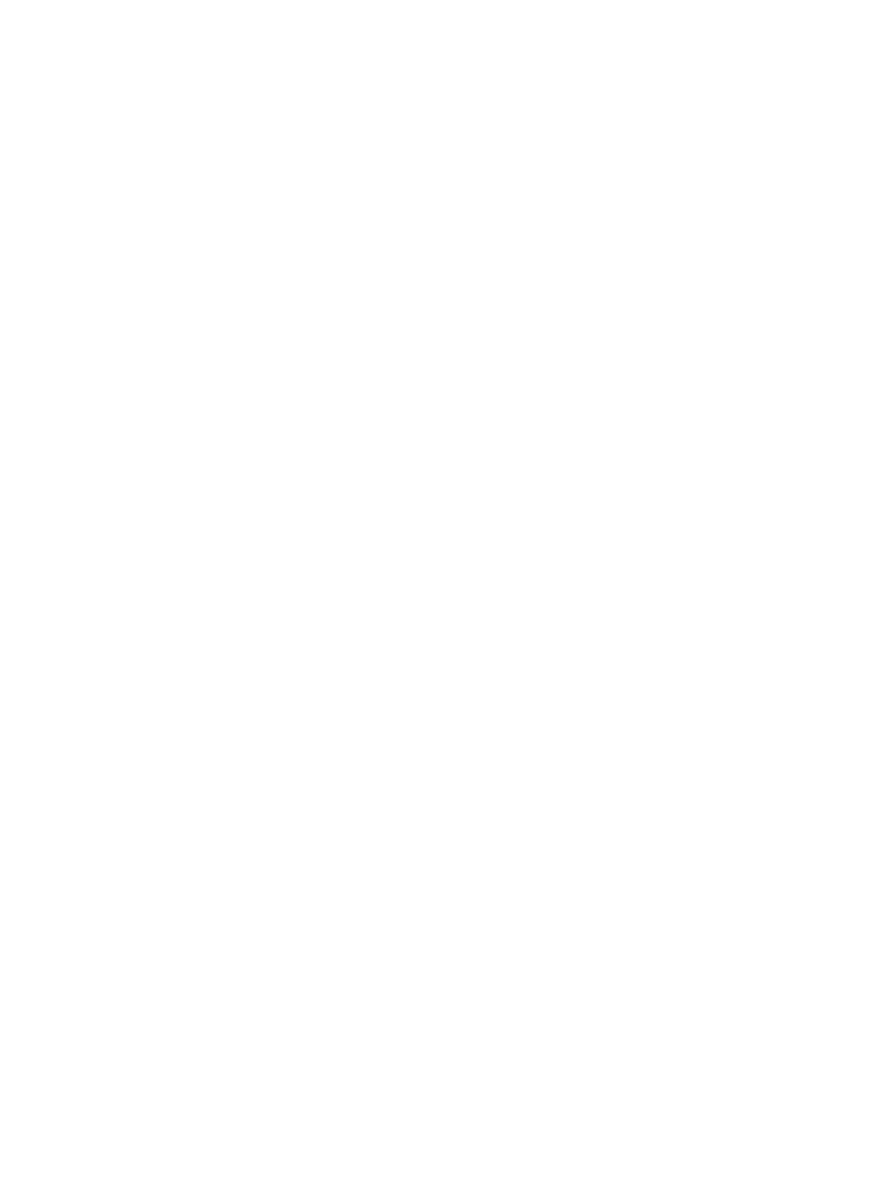
대체 레터헤드 모드
대체 레터헤드 모드
기능을 이용하여
, 단면이나 양면에 인쇄하거나 복사하든지 모든 인쇄 또는 복사
작업에 레터헤드나 양식 용지를 같은 방향으로 넣을 수 있습니다
. 이 모드를 사용할 때에는 자동 양면
인쇄를 사용할 때와 동일한 방식으로 용지를 넣으십시오
.
이 기능을 사용하려면 제품 제어판 메뉴를 사용하여 기능을 활성화하십시오
. Windows 에서 이 기능
을 사용하려면 프린터 드라이버에서도 기능을 활성화하고 용지 종류를 구성해야 합니다
.
제품 제어판 메뉴를 사용하여 대체 레터헤드 모드 활성화
1.
제품 제어판의 시작 화면에서 스크롤하여
관리
버튼을 누릅니다
.
2.
다음 메뉴를 엽니다
.
●
용지함 관리
●
대체 레터헤드 모드
3. 활성화
옵션을 누르고
저장
단추를 누릅니다
.
Windows 에서 대체 레터헤드 모드로 인쇄하려면 각 인쇄 작업에서 다음 절차를 수행하십시오.
대체 레터헤드 모드 인쇄
(Windows)
1.
소프트웨어 프로그램에서 인쇄 옵션을 선택합니다
.
2.
제품을 선택하고 속성 또는 환경설정 단추를 누릅니다
.
3.
고급 탭을 누릅니다
.
4.
프린터 기능 목록을 확장합니다
.
5.
대체 레터헤드 모드 드롭다운 목록에서 켜짐 옵션을 누릅니다
.
6.
적용 버튼을 누릅니다
.
7.
용지
/품질 탭을 누릅니다.
8.
용지 종류 드롭다운 목록에서 자세히
... 옵션을 선택합니다.
9.
종류
: 옵션 목록을 확장합니다.
10.
기타 옵션 목록을 확장하고 레터헤드 옵션을 누릅니다
. OK 버튼을 누릅니다.
11.
OK 단추를 클릭하여 문서 속성 대화 상자를 닫습니다. 인쇄 대화 상자에서 OK 단추를 눌러 작
업을 인쇄합니다
.
KOWW
대체 레터헤드 모드
27